Useimmille käyttäjille ympäri maailmaa iPhone on tyylikäs ja kaunis juuri sellaisena kuin se on. Apple Storesta löytyy tuhansia sovelluksia, elokuvia ja muuta sisältöä, mikä riittää. Kaikki ihmiset eivät kuitenkaan kestä rajoittumista Applen hyväksymiin sovelluksiin, ja silloin voit harkita iPhonen karkottamista.
Jailbreakingin avulla voit ohittaa Applen iPhoneen asettaman lukon ja päästä muihin epävirallisiin sovelluksiin ja sovelluskauppapaikkoihin. Et kuitenkaan voi taata, että kaikki sovellukset, joita Apple ei ole valtuuttanut, ovat täysin turvallisia ja puhtaita, joten se on melko riskialtis prosessi. Tässä artikkelissa näytämme kuinka vangita iPhone yksityiskohtaisesti. Jatka lukemista ja opi kaiken iPhonen jailbreakista.

Onko iPhonen jailbreak turvallista ja laillista? Pitäisikö minun vankilata iPhoneni? Itse asiassa iPhonen jailbreak on täysin laillista. Kun iPhone on rikottu kokonaan, käyttäjä voi tehdä enemmän asioita kuin mitä vähemmän perillä oleva henkilö voi aluksi uskoa, mutta kuten mainitsimme, siihen liittyy myös mahdollisia menetyksiä. Katso lisää etuja ja haittoja iPhonen jailbreakin tekemisestä alla.
Plussat
MIINUKSET
Ennen kuin murtat iPhonesi, tässä on joitain tärkeitä asioita, jotka sinun on tiedettävä. iPhonen jailbreak-menetelmät vaihtelevat suuresti eri iPhone-mallien ja iOS-versioiden mukaan, joten sinun on varmistettava, että käytät vastaavaa jailbreak-menetelmää tietylle mallillesi. Vielä tärkeämpää on, että koska iPhonen jailbreak voi olla melko arvaamaton, saatat haluta varmuuskopioi iPhone ensin, joka tapauksessa.
Vaikka iPhonen jailbreak on monimutkainen tehtävä, yksi helpoimmista tavoista on hyödyntää ammattikäyttöön tarkoitettua työkalua, kuten Checkn1x, laitteesi roottamiseen.
Aluksi sinun on varmistettava, että Windows-tietokoneesi on Windows 7 tai uudempi, ja valmisteltava USB-asema.
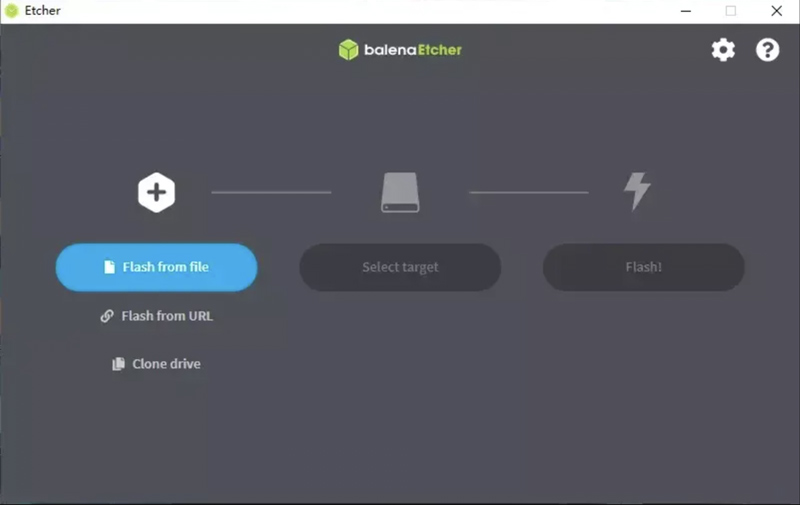
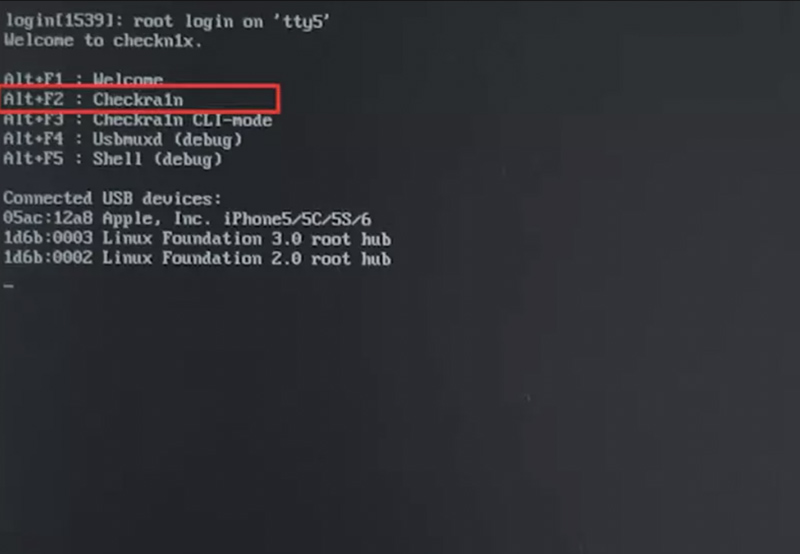
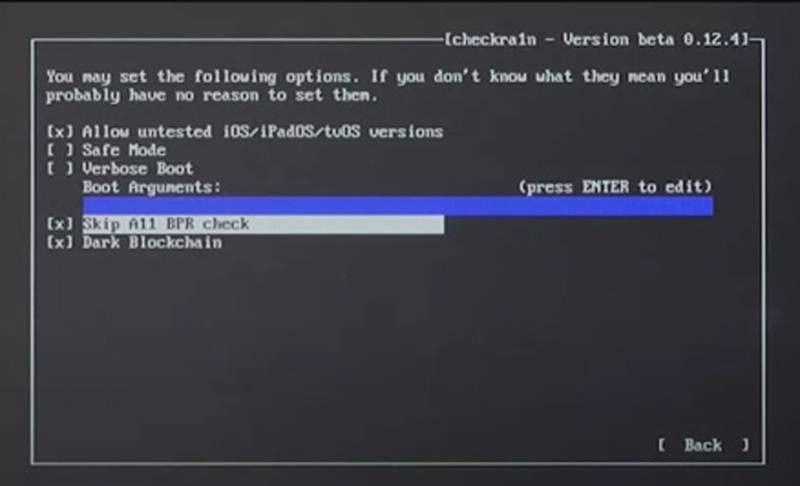
Jos tietokonejärjestelmäsi on Linux, voit myös murtaa iOS-laitteesi yllä olevien ohjeiden mukaisesti.
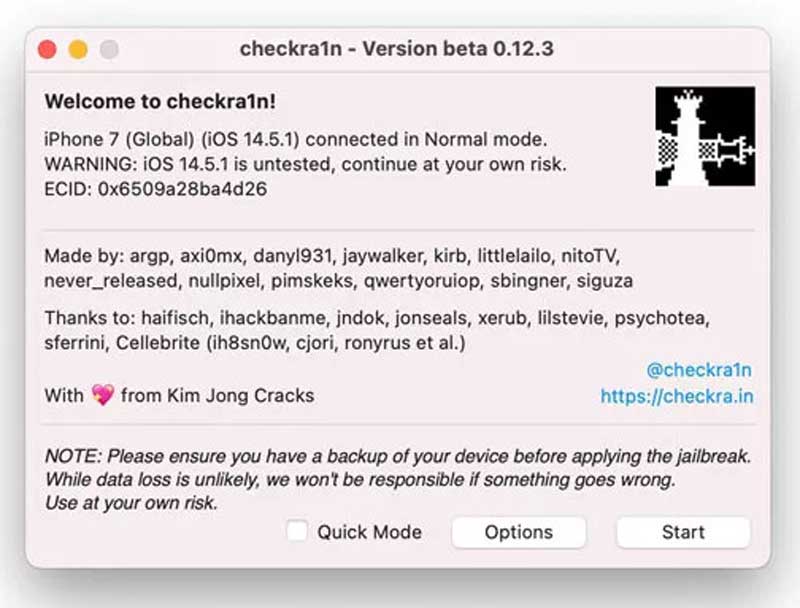
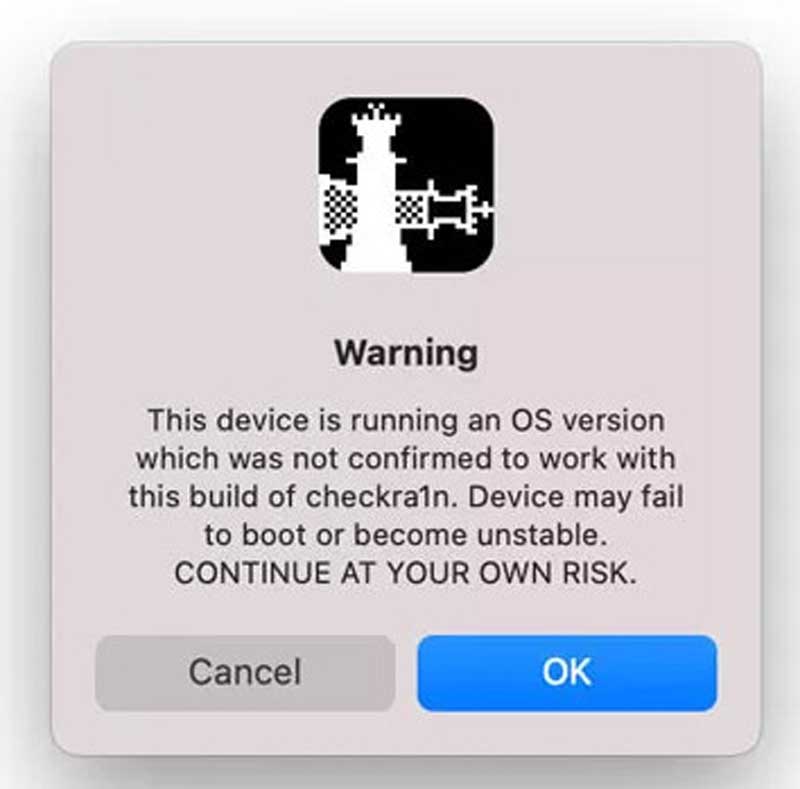
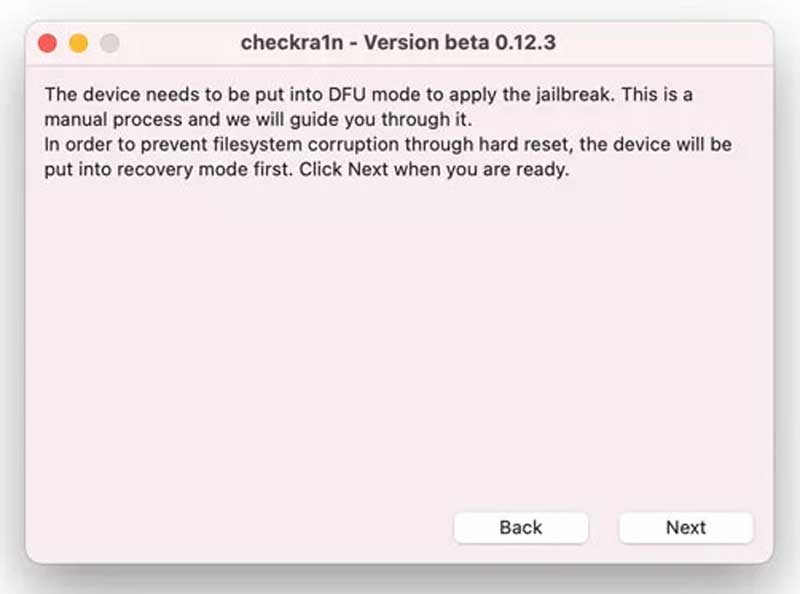
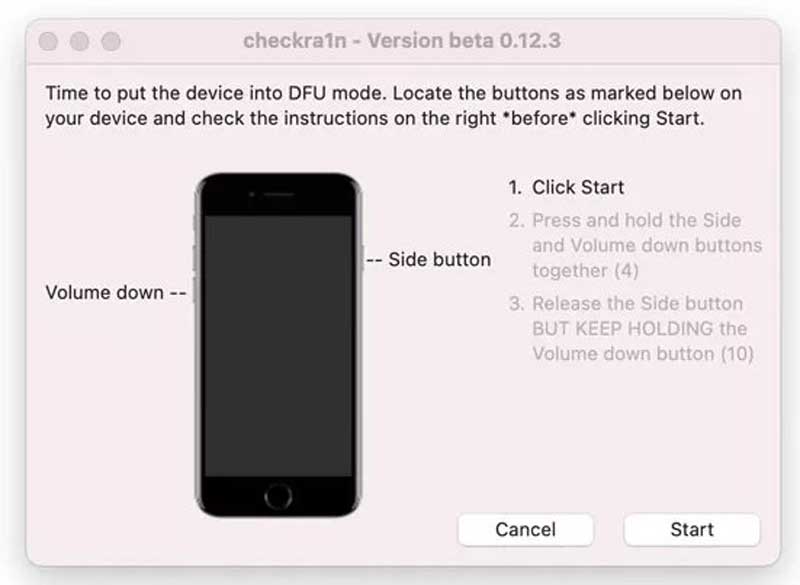
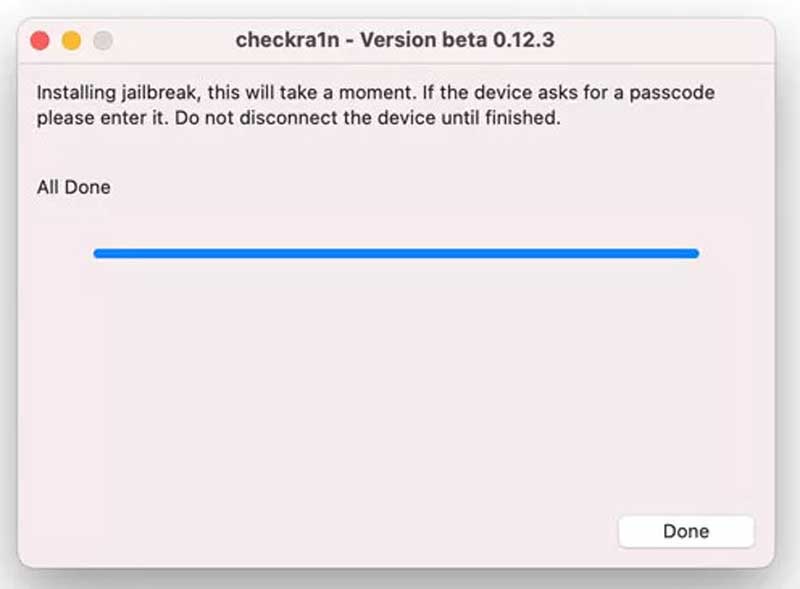
Näin voit käyttää Checkn1x:ää iPhonesi karkotukseen. Jos unohdit iPhone-salasanasi, voit kokeilla Aiseesoft iPhone Unlocker joka voi avata iPhonen, iPadin ja iPodin lukituksen ilman pääsykoodia ja poistaa Apple ID:n ja Screen Time -salasanan.
Jos huomaat, että iPhonesi on jumissa palautustilassa, voit yrittää FoneLab iOS -järjestelmän palautus korjata se. Se voi ratkaista kaikenlaisia iOS-ongelmia, mukaan lukien palautustilaan juuttunut iPhone, Apple-logoon juuttunut, valkoinen näyttö ja paljon muuta. Se toimii täydellisesti iPhonen, iPadin ja iPodin kanssa ja on täysin yhteensopiva uusimman iOS-version kanssa.
100 % turvallinen. Ei mainoksia.
100 % turvallinen. Ei mainoksia.
Onko iPhonen karkottaminen turvallista?
iPhonen jailbreak on tehokas tapa saada enemmän hallintaa laitteestasi, mutta on tärkeää huomata, että laitteen juurruttaminen voi johtaa ongelmiin, kuten iPhonen rikki jne.
Onko iPhonen jailbreak laillista?
Itse asiassa iOS-laitteiden jailbreak on laillista. Apple ei kuitenkaan anna käyttäjien murtaa laitteitaan tai asentaa luvattomia ohjelmistoja.
Voinko karkottaa Android-laitteita?
Kyllä sinä voit. Katso kuinka karkottaa Android-laitteet saadaksesi lisätietoja.
Yhteenveto
Vaikka iPhonen jailbreakia ei suositella, koska siinä on riskitekijöitä tietojen menetykseen ja laitteen rikki, on hyvä valinta käyttää jailbreak-sovellusta. Jos sinulla on vielä kysyttävää iPhonen jailbreakistä, jätä kommenttisi.

IPhone-näytön lukitsemisen korjaamiseksi salasanan pyyhkiminen voi auttaa sinua paljon. Voit myös tyhjentää Apple ID- tai Screen Time -salasanan helposti.
100 % turvallinen. Ei mainoksia.
100 % turvallinen. Ei mainoksia.